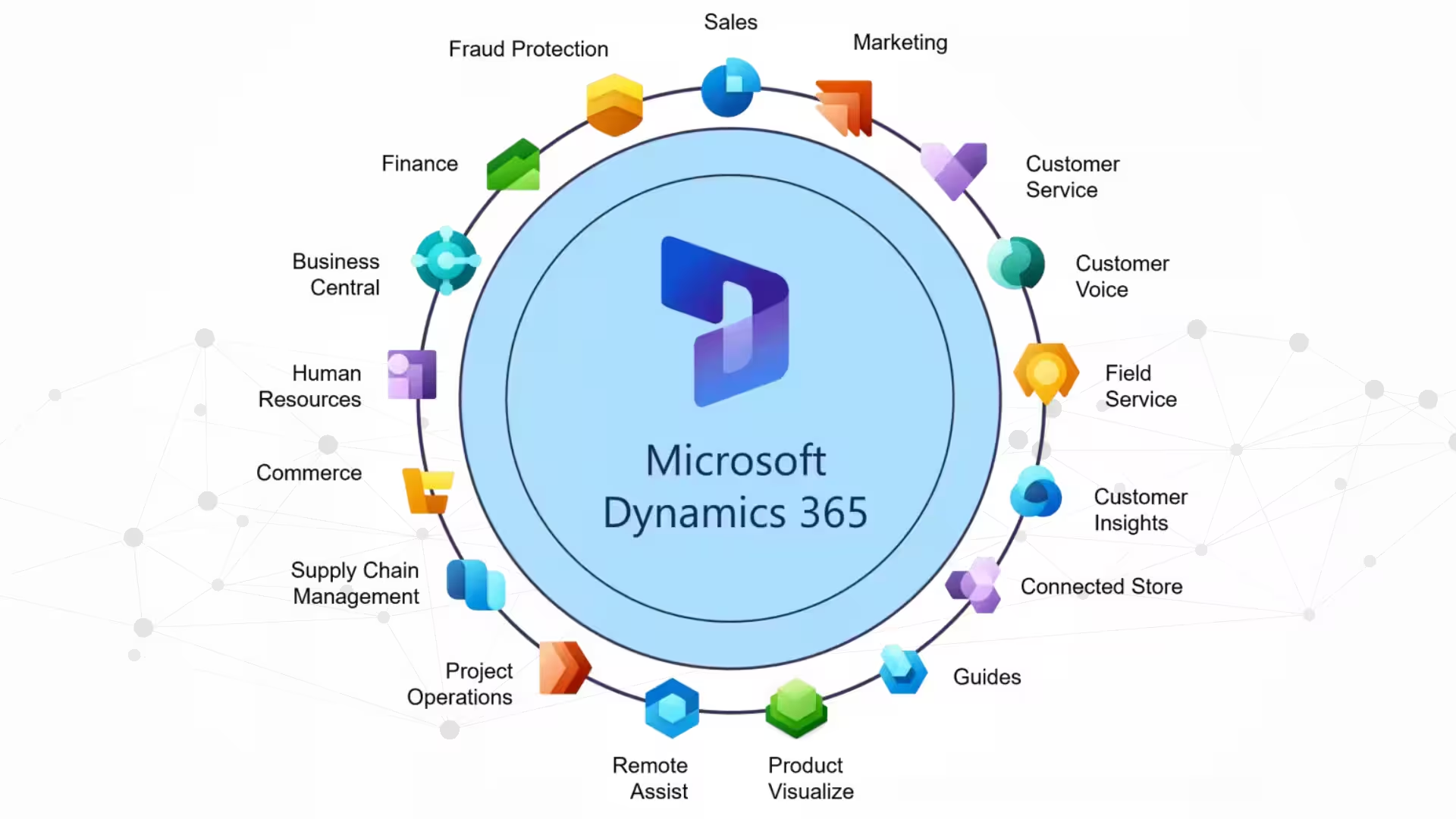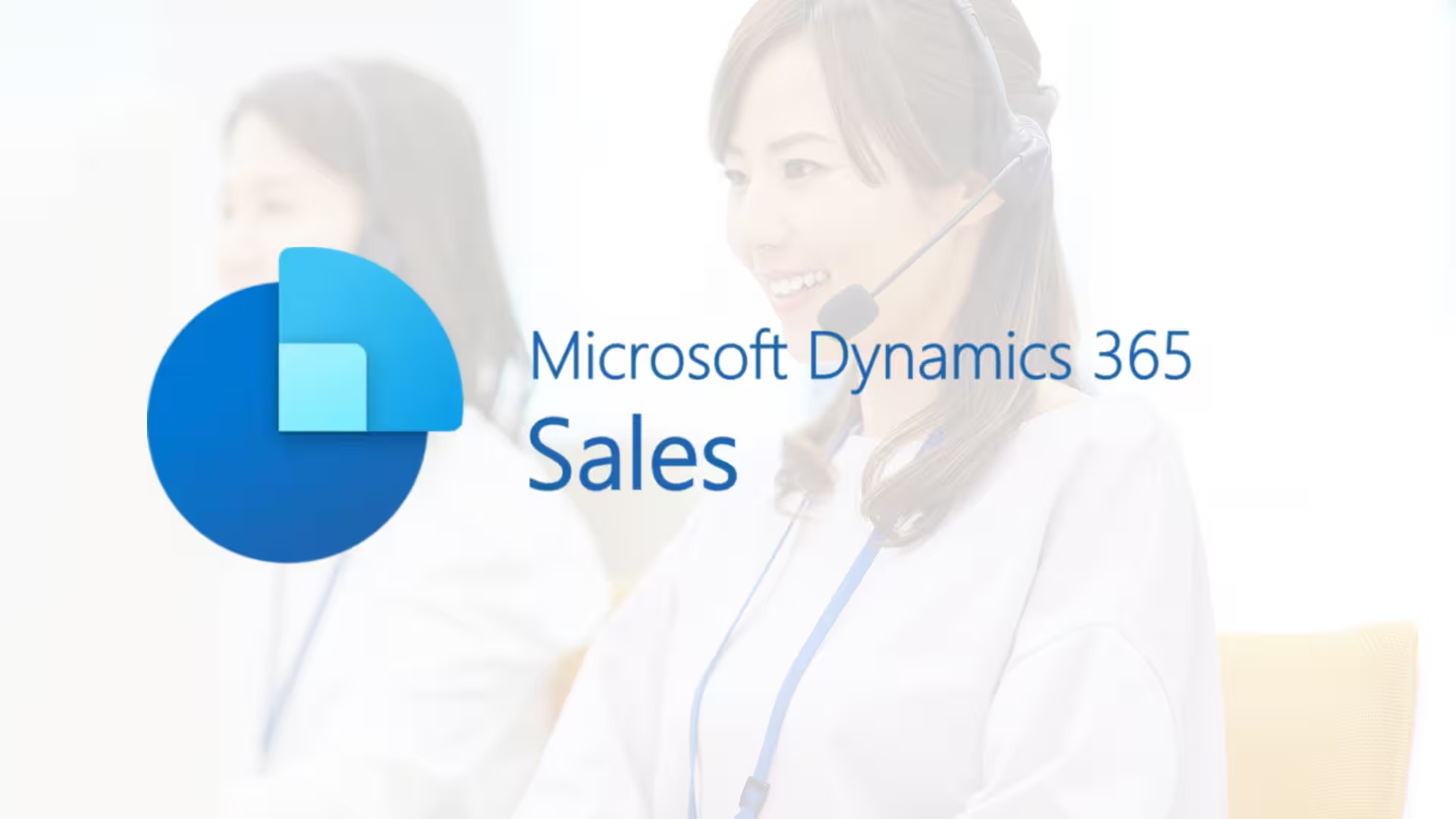Die Benutzeroberfläche und Navigation in Dynamics 365 CRM entscheiden maßgeblich darüber, wie effizient Sie und Ihr Team täglich arbeiten können. Eine gut durchdachte Navigation spart nicht nur Zeit, sondern macht auch komplexe CRM-Prozesse zugänglich und übersichtlich. Stellen Sie sich vor, Sie könnten jeden wichtigen Kundenkontakt mit nur zwei Klicks erreichen oder Ihre häufigsten Aufgaben direkt vom Dashboard aus erledigen.
In diesem Artikel zeigen wir Ihnen, wie die Benutzeroberfläche und Navigation in Dynamics 365 CRM funktioniert – von den Grundlagen bis hin zu fortgeschrittenen Anpassungsmöglichkeiten. Egal ob Sie Einsteiger sind oder bereits Erfahrung haben: Sie erfahren, wie Sie die Plattform optimal nutzen, die Navigation an Ihre Bedürfnisse anpassen und durch die Integration mit Microsoft 365 Ihre Produktivität steigern.
Grundlagen der Benutzeroberfläche in Dynamics 365 CRM
Was ist das Unified Interface?
Das Unified Interface ist die moderne Benutzeroberfläche von Dynamics 365 CRM, die sich automatisch an verschiedene Geräte anpasst. Ob Sie am Desktop arbeiten, unterwegs das Tablet nutzen oder schnell etwas am Smartphone nachschauen – die Oberfläche passt sich dynamisch an die jeweilige Bildschirmgröße an.
Gegenüber dem klassischen Interface bietet das Unified Interface entscheidende Vorteile: Es ist konsistent aufgebaut, lädt schneller und bietet eine moderne, intuitive Bedienung. Ein Vertriebsmitarbeiter kann beispielsweise nahtlos zwischen seinem Büro-PC und dem Smartphone wechseln, ohne sich an unterschiedliche Bedienkonzepte gewöhnen zu müssen.
Aufbau der Benutzeroberfläche
Die Benutzeroberfläche von Dynamics 365 CRM besteht aus mehreren Hauptkomponenten, die logisch aufeinander abgestimmt sind. Die Navigationsleiste am oberen Rand gibt Ihnen schnellen Zugriff auf die wichtigsten Bereiche wie Vertrieb, Marketing und Service. Darunter finden Sie die Dashboards, die alle relevanten Informationen auf einen Blick zusammenfassen.
Besonders praktisch ist die globale Suchleiste, die Ihnen überall in der Anwendung zur Verfügung steht. Statt minutenlang durch verschiedene Menüs zu klicken, können Sie direkt nach Kunden, Produkten oder Dokumenten suchen. Die Arbeitsbereiche sind thematisch organisiert und bringen alle Tools und Informationen zusammen, die Sie für eine bestimmte Aufgabe benötigen.
Effektive Navigation in Dynamics 365 CRM
Navigationsleiste und Menüführung
Die Navigation in Dynamics 365 CRM ist so gestaltet, dass Sie sich schnell und intuitiv zurechtfinden. Die Sitemap zeigt Ihnen alle verfügbaren Bereiche übersichtlich an, während die Hub-Navigation direkten Zugang zu den wichtigsten Modulen bietet. Sie können zwischen vertikaler und horizontaler Menüführung wählen, je nachdem was besser zu Ihrer Arbeitsweise passt.
Die interaktiven Dashboards sind mehr als nur Übersichtsseiten – sie sind Ihr Arbeitsplatz. Hier sehen Sie auf einen Blick offene Opportunities, überfällige Aufgaben oder aktuelle Kampagnen-Performance. Die Kachelansicht ermöglicht es, häufig genutzte Funktionen direkt zu erreichen, ohne durch mehrere Menüebenen zu navigieren.
Suchen und Filtern von Datensätzen
Die Suchfunktion in Dynamics 365 CRM ist deutlich mächtiger, als sie auf den ersten Blick erscheint. Mit der globalen Suche finden Sie nicht nur Kontakte oder Unternehmen, sondern auch E-Mails, Termine oder Dokumente. Wenn Sie beispielsweise nach "Schmidt" suchen, zeigt das System alle Datensätze an, die diesen Begriff enthalten – egal ob es sich um einen Kundennamen, einen Projekttitel oder eine Notiz handelt.
Filter und gespeicherte Ansichten helfen Ihnen dabei, große Datenmengen zu organisieren. Anstatt jedes Mal die gleichen Filterkriterien zu setzen, können Sie Ihre bevorzugten Ansichten speichern und mit einem Klick aufrufen. Ein Außendienstmitarbeiter könnte sich beispielsweise eine Ansicht mit allen Kunden in seinem Gebiet erstellen, sortiert nach der letzten Kontaktaufnahme.
Navigation per Tastatur und Barrierefreiheit
Dynamics 365 CRM bietet umfassende Tastaturkürzel, die die tägliche Arbeit erheblich beschleunigen können. Statt ständig zwischen Maus und Tastatur zu wechseln, erledigen Sie viele Aufgaben direkt per Tastenkombination. Die Plattform wurde zudem mit Blick auf Barrierefreiheit entwickelt und unterstützt Screenreader sowie andere Hilfstechnologien.

Anpassungsmöglichkeiten der Benutzeroberfläche und Navigation
Individualisierung der Navigationsleiste
Ein großer Vorteil der Dynamics 365 CRM Navigation ist ihre Flexibilität. Sie können Menüpunkte hinzufügen, entfernen oder neu anordnen, um die Oberfläche perfekt an Ihre Arbeitsweise anzupassen. Das bedeutet: Funktionen, die Sie täglich nutzen, landen prominent in der Navigation, während selten gebrauchte Bereiche ausgeblendet werden können.
Personalisierte Arbeitsbereiche ermöglichen es unterschiedlichen Teams, ihre eigenen optimierten Oberflächen zu haben. Der Vertrieb sieht andere Schwerpunkte als der Kundenservice, und diese Unterschiede können sich direkt in der Navigation widerspiegeln. Mit benutzerdefinierten Dashboards und Favoriten-Listen schaffen Sie sich zusätzliche Abkürzungen zu den wichtigsten Informationen.
Anpassung von Formularen und Ansichten
Die Formularanpassung in Dynamics 365 CRM geht weit über simples Ein- und Ausblenden von Feldern hinaus. Sie können die Anordnung komplett überarbeiten, verwandte Informationen gruppieren und sogar dynamische Bereiche erstellen, die nur bei Bedarf angezeigt werden. Das reduziert nicht nur die Komplexität, sondern auch die Ladezeiten.
Business Rules ermöglichen es, die Benutzeroberfläche intelligent zu gestalten. Wenn ein Kunde beispielsweise als "VIP" markiert ist, können automatisch zusätzliche Felder für spezielle Betreuungshinweise eingeblendet werden. Diese Art der dynamischen Anpassung macht die Bedienung intuitiver und reduziert Fehlerquellen.
Integration von Power Platform Komponenten
Die Integration der Power Platform erweitert die Navigationsoptionen erheblich. Power BI Dashboards können direkt in Dynamics 365 eingebettet werden, sodass Sie zwischen CRM-Daten und Business Intelligence nahtlos wechseln können. Ein Vertriebsleiter sieht so beispielsweise die Pipeline-Entwicklung und kann mit einem Klick zu den zugehörigen Opportunities navigieren.
Power Automate kann Navigation und Workflows automatisieren. Häufige Navigationsrouten werden zu automatischen Prozessen, die im Hintergrund ablaufen. Power Apps ergänzen das System um spezialisierte Benutzeroberflächen für besondere Anwendungsfälle, die nahtlos in die Hauptnavigation integriert werden.

Tipps und Best Practices für die Steigerung der Produktivität
Effizientes Arbeiten durch Navigationsoptimierung
Die wirkliche Stärke der Dynamics 365 CRM Navigation zeigt sich, wenn Sie vordefinierte und personalisierte Ansichten geschickt einsetzen. Statt jedes Mal nach bestimmten Kunden oder Projekten zu suchen, haben Sie die relevanten Informationen bereits gefiltert und sortiert zur Verfügung. Ein Servicemitarbeiter könnte sich beispielsweise eine Ansicht mit allen heute fälligen Terminen erstellen, automatisch sortiert nach Priorität und Kundenstandort.
Die kontinuierliche Optimierung basierend auf Nutzerfeedback ist entscheidend. Was anfangs wie eine gute Idee erscheint, stellt sich im Arbeitsalltag manchmal als unpraktisch heraus. Regelmäßige Feedback-Runden helfen dabei, die Navigation schrittweise zu verfeinern und an veränderte Arbeitsabläufe anzupassen.
Zusammenarbeit mit Microsoft 365 und Teams
Die Integration von Dynamics 365 CRM in Microsoft Teams revolutioniert die tägliche Zusammenarbeit. Statt zwischen verschiedenen Anwendungen zu wechseln, haben Sie CRM-Daten direkt im Chat-Kontext verfügbar. Wenn ein Kunde anruft, sehen Sie sofort seine Historie, offene Aufgaben und können relevante Dokumente direkt teilen.
Die Synchronisation mit Outlook, Excel und Word schafft einen nahtlosen Arbeitsfluss. E-Mails werden automatisch den richtigen Kunden zugeordnet, Termine landen direkt im CRM, und Berichte können mit aktuellen Daten aus verschiedenen Quellen erstellt werden. Diese Integration reduziert manuelle Dateneingabe und minimiert Fehlerquellen.
Schulung und Support: Den Umgang mit der UI meistern
Selbst die beste Benutzeroberfläche nützt wenig, wenn die Anwender nicht wissen, wie sie optimal genutzt wird. Gezielte Schulungen, die sich auf die angepasste Navigation konzentrieren, sind daher unverzichtbar. Dabei geht es nicht nur um die Grundfunktionen, sondern auch um die Tricks und Kniffe, die den Arbeitsalltag erleichtern.
Der Wissenstransfer im Team ist genauso wichtig wie formale Schulungen. Erfahrene Nutzer können wertvolle Tipps zur Navigation weitergeben, die in keinem Handbuch stehen. Diese Art des Lernens führt oft zu höherer Akzeptanz und besseren Ergebnissen.
Zukunftsausblick und weiterführende Ressourcen
Kommende Neuerungen in Dynamics 365 UI und Navigation
Die Entwicklung der Dynamics 365 CRM Benutzeroberfläche wird zunehmend von KI-Technologien geprägt. Intelligente Navigation wird in Zukunft vorschlagen, welche Aktionen als nächstes sinnvoll sind oder welche Informationen Sie wahrscheinlich benötigen. Die mobile Nutzung wird weiter optimiert, und Barrierefreiheit wird noch stärker in den Fokus rücken.
Die Integration mit weiteren Microsoft-Tools wird kontinuierlich ausgebaut. Die Power Platform wird noch enger mit Dynamics 365 verzahnt, was neue Möglichkeiten für angepasste Benutzeroberflächen und automatisierte Workflows eröffnet.
Best Practices aus der Praxis & Fallstudien
Unternehmen, die ihre Dynamics 365 CRM Navigation systematisch optimiert haben, berichten von erheblichen Produktivitätssteigerungen. Typische Verbesserungen umfassen 30-50% weniger Klicks für häufige Aufgaben und deutlich kürzere Einarbeitungszeiten für neue Mitarbeiter.
Die größte Herausforderung liegt oft nicht in der technischen Umsetzung, sondern im Change Management. Nutzer müssen von den Vorteilen überzeugt und beim Umstieg begleitet werden. Erfolgreiche Implementations setzen auf iterative Verbesserungen statt auf große Umbrüche.
Weiterführende Ressourcen von Aliru und Microsoft
Microsoft bietet umfangreiche Dokumentation und Lernressourcen zur Dynamics 365 CRM Navigation. Diese werden durch spezialisierte Beratungsangebote ergänzt, die bei der optimalen Gestaltung der Benutzeroberfläche unterstützen. Professionelle Schulungsplattformen bieten strukturierte Lernpfade für verschiedene Nutzergruppen.
Community-Foren und Blogs sind wertvolle Quellen für praktische Tipps und Erfahrungsaustausch. Hier finden Sie oft Lösungen für spezifische Herausforderungen und können von den Erfahrungen anderer Unternehmen lernen.
Fazit
Die Benutzeroberfläche und Navigation in Dynamics 365 CRM sind weit mehr als nur technische Features – sie sind der Schlüssel zu effizienten Arbeitsabläufen und zufriedenen Anwendern. Das moderne Unified Interface, kombiniert mit umfassenden Anpassungsmöglichkeiten und der nahtlosen Integration in Microsoft 365, schafft eine Arbeitsumgebung, die sich optimal an Ihre Bedürfnisse anpasst.
Der Erfolg liegt in der kontinuierlichen Optimierung und der gezielten Schulung der Nutzer. Unternehmen, die diese Aspekte Ernst nehmen und die verfügbaren Möglichkeiten voll ausschöpfen, profitieren von erheblichen Produktivitätssteigerungen und einer höheren Systemakzeptanz.
Die Zukunft der Dynamics 365 CRM Navigation wird von KI-Technologien und noch tieferer Integration geprägt sein. Wer bereits heute die Grundlagen beherrscht und die Benutzeroberfläche systematisch optimiert, ist bestens für diese Entwicklungen gerüstet und kann die neuen Möglichkeiten optimal nutzen.

Sie haben Fragen zu Dynamics 365?
Wir haben die Antworten.
Vereinbaren Sie einfach ein unverbindliches Erstgespräch mit einem Dynamics-Experten.
Termin vereinbaren





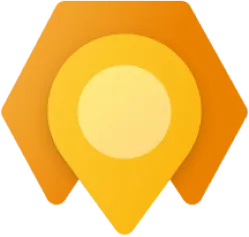

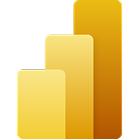


.webp)